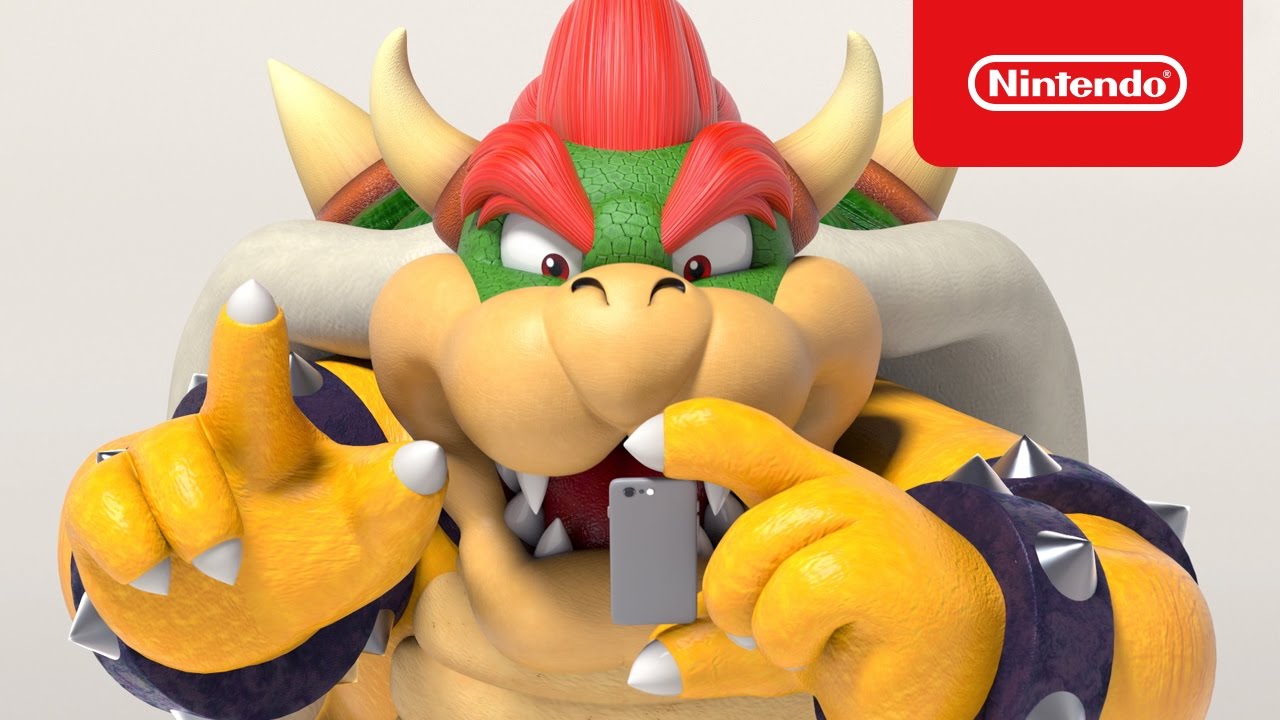3月3日(金)に発売されたNintendo Switch(ニンテンドースイッチ)をゲットされたでしょうか。開封の儀やレビューの記事や動画をよく見かけますね。そんな中、このNintendo Switch(ニンテンドースイッチ)で遊ぶ子供を管理する「Nintendo みまもり Switch」というアプリが登場しました。子供にしたら「みまもり」というよりも管理?監視?というアプリを簡単にご紹介します。
ダウンロード
現在無料ですが、価格についてはApple Storeで確認をお願いします。
説明

このアプリは、Nintendo Switch(ニンテンドースイッチ)で遊んでいる子供を管理できてしまう子供にとっては迷惑なアプリです(笑)Nintendo公式チャンネルの動画を見ていただくとわかりやすいと思うので、動画を見れる環境であれば動画をチェックしてみてください。
簡単にまとめると
- 子供がゲームで遊びすぎないようにゲーム中にアラームを表示させたり、時間になると自動的にプレイを止めることができるようです。
- 月に1度プレイ状況をまとめたレポートを通知して教えてくれて、よく遊んだゲームがわかるのでどのゲームに興味があるかが一目でわかるようです。
- 年齢に合わないゲームで遊ばせないようにしたり、機能を制限することができるようです。
子供にはかなり迷惑ですね。私も子供の頃よくゲームで遊びすぎだ!と怒られた記憶がありますが、ゲームに夢中になっている時にアラーム表示や強制的に止められたらかなり辛いですね。親としては複雑(汗)
設定方法
使用するためには、アプリ側の設定やニンテンドーアカウントの作成、Nintendo Switch(ニンテンドースイッチ)側で設定が必要です。

アプリを起動して、ニンテンドーアカウントにログインまたは新規作成をします。アカウントをお持ちではない方は新規作成から進めます。

ニンテンドーアカウント作成には、Facebook・Google・ツイッターのアカウントと連携すると簡単に作成することもできるようです。新規作成では各必要項目に入力が必要です。
- ニックネーム
- メールアドレス
- パスワード
- 生年月日
- 性別
- 国/地域
- タイムゾーン
各項目の入力が完了すると作成するをタップすると、登録したメールアドレスに認証コードが書かれたメールが送信されるのでメールをチェック。認証コードを確認し、アプリ側で入力し送信するとアカウント作成の完了です。

作成したアカウントを選んで連携するアカウントを決定します。そしてログイン。あとは、Nintendo Switch(ニンテンドースイッチ)側でこのアプリを登録します。アプリ内で手順がわかりやすく紹介されています。
残念ながら、私はまだNintendo Switch(ニンテンドースイッチ)をゲットできていないので、手順についてはアプリ内で紹介されている画像をのせますね。




設定の中の「みまもり設定」→「みまもり設定(保護者による使用制限)」を選択し、Aボタンで決定。
スマホに「みまもりSWITCH」をダウンロードが終わっている場合は、「ダウンロードした方は、つぎへ」を選択し、Aボタンで決定

手順に従ってアプリに表示されている6ケタの登録コードをNintendo Switch(ニンテンドースイッチ)に入力して画面の操作をしてください。
このニンテンドーアカウントでみまもります。「Nintendo みまもり Switch」と連携しますか?と表示されるので、「連携する」を選択し、Aボタンで決定。
あとは、スマートフォンで設定をつづけます。
まとめ

強制的にゲームを終了させるのは最終手段として、普段は決めた時間に近づくと表示してくれる使い方で十分だと思います。ゲームに夢中になると時間を忘れてしまいますからね。でも時間ではなくキリのいいところってありますよね(笑)このアプリで大人も子供もうまくゲームを楽しめるといいですね。
最後まで、ありがとうございました!